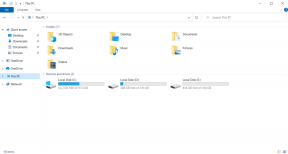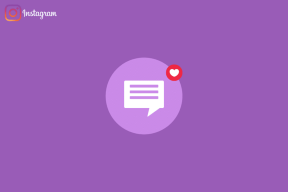12 הדרכים המובילות לתקן שטלוויזיה של סמסונג לא מתחברת ל-Wi-Fi
Miscellanea / / July 12, 2023
סמסונג משתמשת במערכת ההפעלה Tizen במערך הטלוויזיות החכמות שלה. בזכות מעמדה הדומיננטי של החברה בשוק הטלוויזיות החכמות, בחנות Tizen יש את כל שירותי הסטרימינג הרלוונטיים והאפליקציות השימושיות. עם זאת, הדברים הולכים דרומה כאשר הטלוויזיה של סמסונג שלך לא מצליחה להתחבר ל-Wi-Fi מלכתחילה. להלן הדרכים הטובות ביותר לתקן שטלוויזיה של סמסונג אינה מתחברת ל-Wi-Fi.

וויי - פיי בעיות בטלוויזיה של סמסונג יכול לקלקל את סוף השבוע המושלם שלך תוך זמן קצר. לפני שאתה מפספס עוד משחק NFL או מרוץ F1 האהוב עליך, השתמש בטריקים למטה כדי להפעיל מחדש את ה-Wi-Fi של טלוויזיית סמסונג שלך.
1. הפעל מחדש את הנתב
עקב תקלה בנתב שלך, ייתכן שהטלוויזיה של סמסונג שלך תמשיך להתנתק מרשת ה-Wi-Fi. אתה יכול לכבות את הנתב, להסיר אותו ממקור החשמל ולחבר אותו בחזרה. זהו אחד הטריקים השימושיים לפתרון בעיות Wi-Fi נפוצות בבית או במשרד.
2. הפעל מחדש את Samsung TV
אתה יכול לכבות את הטלוויזיה של סמסונג, להסיר אותה מתקע החשמל ולהמתין כ-30 שניות. כעת, חבר את הטלוויזיה של סמסונג לתקע חשמל והפעל אותו.
כעת תוכל לעקוב אחר המדריך הייעודי שלנו לחיבור הטלוויזיה של סמסונג ל-Wi-Fi.
3. בדוק את מצב חיבור הרשת
האם הטלוויזיה של סמסונג שלך מחוברת לרשת Wi-Fi ללא אינטרנט? זה הזמן לבדוק את מצב חיבור הרשת הנוכחי בו. הנה מה שאתה צריך לעשות.
שלב 1: פתח את בית הטלוויזיה של Samsung ועבור שמאלה להגדרות.

שלב 2: הרחב את הרשת ובחר מצב רשת.

שלב 3: ודא שכתוב 'אתה מחובר לאינטרנט'.

4. ארגן מחדש את מיקום הנתב
אם ה-Wi-Fi של Samsung TV ממשיך להתנתק, עליך לשקול מחדש את מיקום הנתב בבית או במשרד. חסימות פיזיות כמו קירות ודלתות עלולות לפגוע באופן דרסטי בטווח ה-Wi-Fi של הנתב שלך. עליך למקם את הנתב במיקום רלוונטי ולנסות להקים שוב רשת Wi-Fi.
5. השתמש בתדר 5GHz
האם הטלוויזיה של סמסונג שלך מחוברת לפס תדרים של 2.4GHz Wi-Fi? למרות שזה שימושי למכשירים ישנים, כנראה שהטלוויזיה של סמסונג שלך תומכת גם בפס תדרים של 5GHz. פס תדר Wi-Fi של 5GHz מציע מהירויות אינטרנט טובות יותר, אבל הטלוויזיה שלך צריכה להיות קרובה או באותו החדר כמו הנתב שלך לביצועים עקביים.
6. שנה את שם ה-Wi-Fi ונסה שוב
זה עוד טריק שימושי שעבד עבור רבים. אם רשת Wi-Fi ספציפית לא מופיעה בטלוויזיה של סמסונג, הגיע הזמן לשנות את שם הרשת. אתה יכול להשתמש באפליקציה לנייד של ספק האינטרנט המקומי שלך ולשנות את שם הרשת.
הערה: השלבים הבאים עשויים להשתנות באפליקציית ISP המקומית שלך
שלב 1: פתח את אפליקציית ISP המקומית ובחר את רשת ה-Wi-Fi שלך.
שלב 2: בחר הגדרות Wi-Fi והקש על ערוך שם.

הזן שם חדש, שמור את השינויים ונסה לחבר אותו בטלוויזיית Samsung שלך.
7. בדוק את התאריך והשעה
תאריך ושעה שגויים בטלוויזיה של סמסונג עלולים לגרום לבעיות בחיבור לרשת.
שלב 1: פתח את ההגדרות בטלוויזיה של סמסונג. עבור אל כל ההגדרות.

שלב 2: בחר כללי בסרגל הצד השמאלי ופתח את תפריט מנהל המערכת מהחלונית הימנית.

שלב 3: בחר זמן.

שלב 4: פתח את ערכת השעון.

שלב 5: ודא את התאריך והשעה הנכונים מהתפריט הבא.

8. הפעל את Device Care
האם הטלוויזיה של סמסונג שלך עדיין לא מתחברת ל-Wi-Fi? זה הזמן להפעיל את Device Care כדי לתקן בעיות רשת.
שלב 1: הפעל את הגדרות בטלוויזיה של סמסונג ופתח את Device Care.

שלב 2: בחר 'אבחון עצמי' והפעל את בדיקת החיבור של Smart Hub מהתפריט הבא.

הבדיקה בודקת DNS, חסימת ISP, שרת Samsung ובדיקות אחרות לתיקון בעיות Wi-Fi.

9. בדוק את סטטוס שירות הסטרימינג
אם השרתים של אפליקציה מסוימת מושבתים, אינך יכול לגשת אליה או לפתוח אותה בטלוויזיה של סמסונג. אתה יכול לבקר גלאי למטה וחפש את שירות הסטרימינג שאתה מתקשה איתו. אם אתה מבחין בגרפים של הפסקות גבוהות, עליך לחכות שהחברה תפתור את הבעיות מהקצה שלהן.
10. שכח את רשת ה-Wi-Fi ונסה שוב
אתה יכול לשכוח את רשת ה-Wi-Fi השמורה ולנסות להגדיר שוב רשת אלחוטית בטלוויזיה של סמסונג.
שלב 1: פתח את ההגדרות, נווט אל תפריט הרשת ובחר הגדרות רשת מהחלון הקופץ.

שלב 2: לחץ על 'נהל רשתות שמורות'.

שלב 3: בחר רשת Wi-Fi והקש על מחק.

אתה יכול להתחבר שוב לאותה רשת Wi-Fi.
11. אפס את הגדרות הרשת
כאשר אף אחד מהטריקים לא עובד, הגיע הזמן לאפס את הגדרות הרשת בטלוויזיה של סמסונג. הנה איך.
שלב 1: פתח את כל ההגדרות בטלוויזיה של סמסונג (בדוק את השלבים למעלה).
שלב 2: בחר כללי ופתח את הרשת.

שלב 3: לחץ על אפס רשת ונסה שוב.

12. אפס את הטלוויזיה של סמסונג
אם הטלוויזיה של סמסונג שלך עדיין לא מתחברת ל-Wi-Fi, אפס אותה באמצעות השלבים הבאים. זה ימחק את כל האפליקציות והנתונים מהטלוויזיה של סמסונג שלך.
שלב 1: פתח את התפריט הכללי בהגדרות הטלוויזיה של Samsung (בדוק את השלבים למעלה).
שלב 2: בחר איפוס והזן PIN בן ארבע ספרות (קוד ברירת המחדל הוא 0000).

תהנה מתוכן על מסך גדול
אתה תמיד יכול לעבור למחשב הנייד או הטאבלט שלך כדי ליהנות מהתוכן. אבל שום דבר לא מנצח חווית מסך גדול עם מערכת סאונד עוצמתית. אתה יכול גם נקה קבצים מזויפים ומטמון בטלוויזיה של סמסונג ונסה להתחבר שוב לרשת Wi-Fi.
איזה טריק עבד לך? שתף את הממצאים שלך בתגובות למטה.
עודכן לאחרונה ב-19 ביוני, 2023
המאמר לעיל עשוי להכיל קישורי שותפים שעוזרים לתמוך ב-Guiding Tech. עם זאת, זה לא משפיע על שלמות העריכה שלנו. התוכן נשאר חסר פניות ואותנטי.

נכתב על ידי
פרת' עבד בעבר ב-EOTO.tech כשסיקר חדשות טכנולוגיות. כרגע הוא מתמחה ב-Guiding Tech וכותב על השוואת אפליקציות, הדרכות, טיפים וטריקים של תוכנה וצולל עמוק לתוך פלטפורמות iOS, Android, macOS ו-Windows.